| 如何恢复从回收站中清理掉的文件? | 您所在的位置:网站首页 › 如何从清空的回收站里面找回文件和文件呢 › 如何恢复从回收站中清理掉的文件? |
如何恢复从回收站中清理掉的文件?
|
Windows 如何从资源回收站恢复已删除的文件
已经丢到Windows资源回收站中删除的文件可以利用鼠标右键的「还原」选项立即找回,删除的文件将重新出现在原来的文件夹中,并保留内容、日期及时间等等。以下这篇是Windows 10/8/7 用户在意外删除文件后如何从资源回收站找回文件的详细指南。 1.双击桌面上的「资源回收站」图标来开启。2.找到并选择需要还原的任何文件及文件夹。3.选择文件后按下鼠标右键,然后选择「还原」。4.资源回收站会将已删除的文件还原到原始的位置。 如何还原资源回收站图标如果您在桌面上找不到资源回收站,请按照以下步骤来显示或还原资源回收站图标。 1.在桌面上点击鼠标右键,然后选择「个性化」。2.在左侧的面板中,选择「主题」以打开「桌面图标设置」视窗。3.勾选「资源回收站」,然后按下「确定」,如此便可还原资源回收站图标并显示在Windows的桌面上。 资源回收站恢复 - 如何从清空的资源回收站中找回被删除的文件如果用户想在清空资源回收站后找回垃圾站的文件,恢复方式可就完全不一样了 。一旦从Windows资源回收站中将文件或文件夹删除/清除,对于没什么电脑知识背景的一般使用者来说,想要再找回就非常困难了甚至可以说不太可能。同时,上述方法也没办法从已清空的资源回收站中找回被永久删除的文件。但请别担心!如果您想要找回从资源回收筒中删除的文件,易我数据恢复软件可以解决您的烦恼,帮您恢复被永久删除的文件/资料/数据。 下载Windows版本 下载Mac版本 成功恢复机率: 99.7% 数据恢复只需要三个简单的步骤 为什么资源回收站恢复软件可以找回被永久删除的文件?像是在Windows 10中,当您删除文件并清空资源回收站后,您可能会认为该文件已经被永久删除了。事实上,从资源回收站中删除的项目,是可以通过一些特殊的数据恢复软件进行恢复的。就理论而言,Windows只是通过更改文件配置表中的一个字元将硬盘空间标记为可用,使得文件不会显示在我的电脑或命令提示字元的DIR指令…等。这就是之所以您可以在Windows 10中恢复资源回收站,并找回丢失的文件的原因。 请依照以下逐步指南,从资源回收站中恢复删除/清空的文件:提示 电脑上的文件丢失或被删除后,先检查是否在资源回收站。 如果资源回收站里找不到或者您已经清空垃圾站或永久删除回收站里的文件,请参考下面的方法恢复资料: 步骤1. 运行文件恢复软件 启动文件恢复软件—易我数据恢复专家。点击「指定一个扫描位置」,选择丢失文件所在正确位置。点击「扫描」允许程序扫描。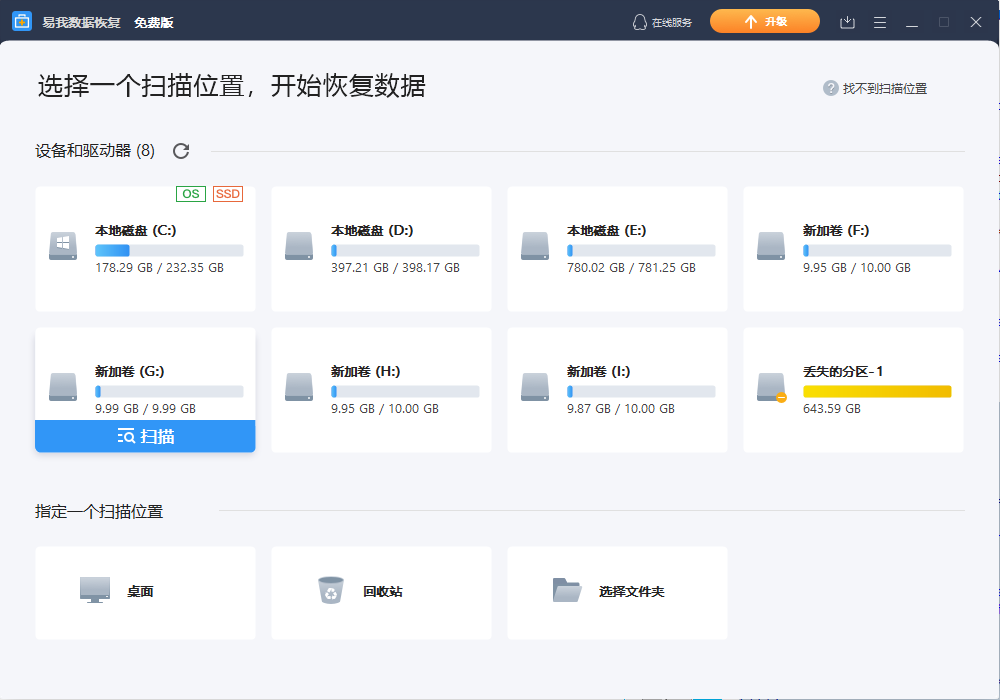
步骤2. 查找并预览丢失资料 扫描终止后,检查「删除文件」分类下的扫描结果并找到被删除的文件。或者,可以使用「筛选」>「资源回收站」快速找到文件。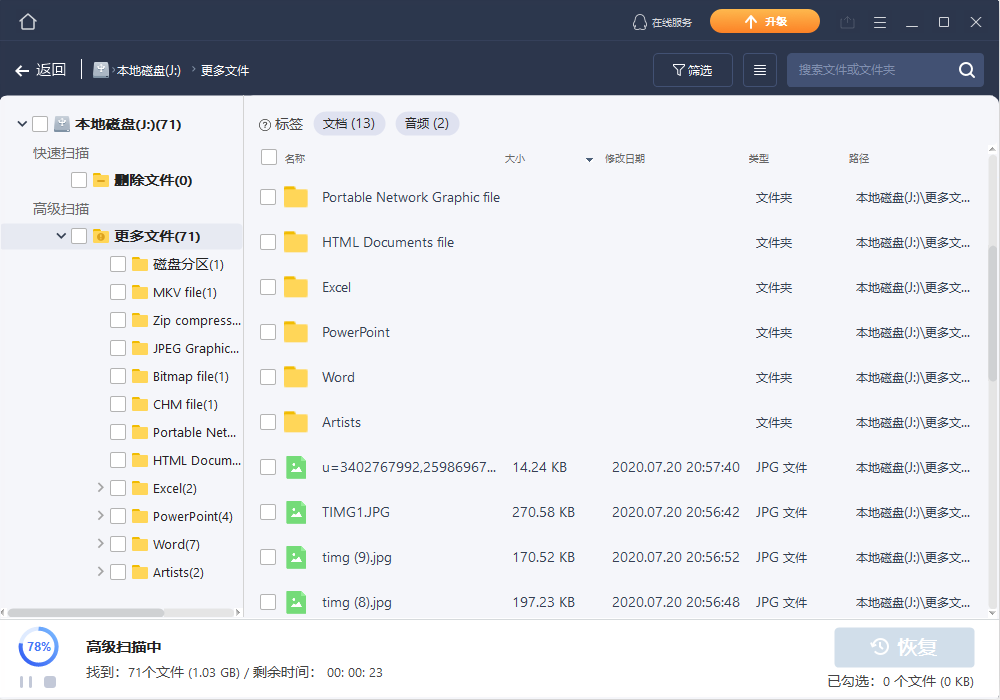
步骤3. 恢复资料 最后一个步骤,勾选找到的资源回收站文件,点击「恢复」并保存到安全的位置。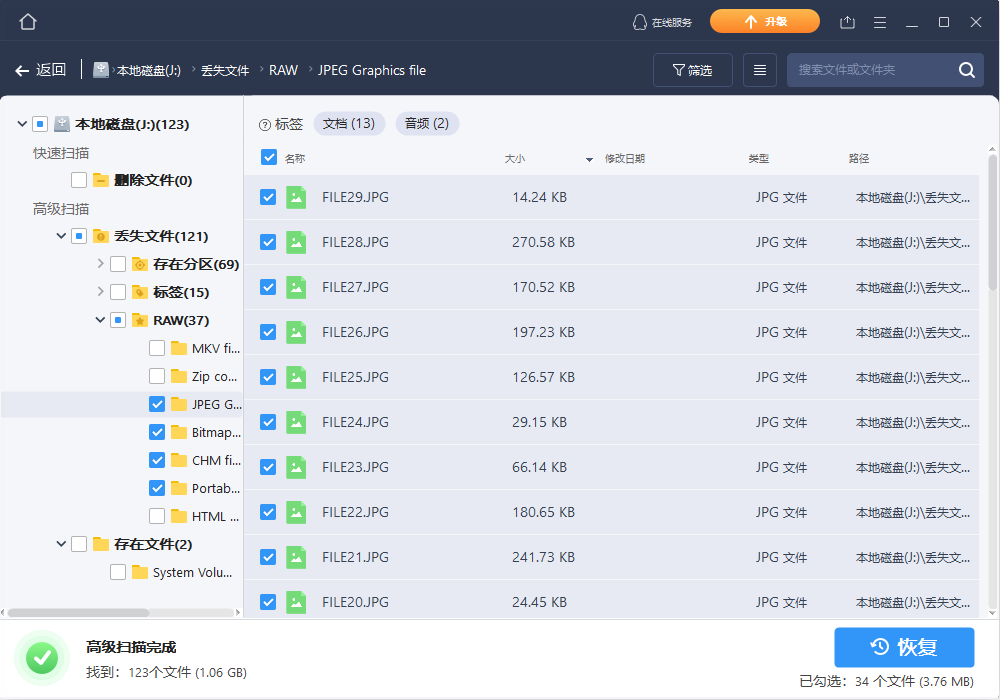
如何修复损坏的资源回收站并恢复数据? 大部分用户在寻求从资源回收站中恢复已删除文件的方法,然而有部分用户面临的却是另一种资源回收站数据恢复问题—他们的Window的资源回收站损坏点击不了,导致他们无法成功从资源回收站恢复数据。您应该如何修复损坏的资源回收站并恢复文件呢?关注我们“易我科技”微信公众号,每天分享更多方法和数据恢复小技巧。 |
【本文地址】